Dropbox(ドロップボックス)
共同作業をスムーズに
情報共有やファイル転送が可能で、共同研究などには欠かせないオンラインストレージ製品です。 安全に大容量ファイルを転送可能な「Dropbox Transfer」機能や、非Dropboxユーザーも含め 安全にファイルを収集できる「ファイルリクエスト」機能が搭載されています。なお「Advanced」は 2023年11月からストレージ容量無制限から1ユーザーあたり5TBに変更されました。

価格は予告なく変更される場合があります。
インストール条件については、各ソフトウェアの利用許諾書を必ずご覧ください。
![]() マークが付いている商品のご注文はWEBからは出来ません。詳しくはこちらをご覧ください。
マークが付いている商品のご注文はWEBからは出来ません。詳しくはこちらをご覧ください。
- 製品特徴
-
Dropboxとは
教育現場での活用例
大学・教育機関での導入実績

事例 1 関西大学
事例 2 追手門学院大学
ICTを活用した教育の基盤となるファイル共有環境を実現
新キャンパス開設を機に、BYODを本格導入しデジタル時代を担う優秀な人材の育成を目指す
Dropboxの主な3つの効果
ファイル共有
→
講義資料や作成したレポートをクラウド上に保管するため、BYODの導入と併せ、いつでもどこでもファイルの確認・修正を行えるようになりました。
ペーパーレス化
→
従来は紙で作成していた講義資料などをデータで配布しやすくなり、ペーパーレス化の促進につながっています。
コスト削減
→
オンプレミスのストレージやPC教室の端末の運用保守 およびリプレースにかかるコストが不要になり、大幅なコスト削減につながるとみています。
さらに詳しく https://www.dropbox.com/ja/business/customers/Otemon_University
事例 3 慶応義塾大学 湘南藤沢キャンパス
セキュアな環境で教育・研究のデータ共有を実現
BYOD とクラウドストレージの相乗効果で 学びの質を高め、学生のポテンシャルを引き出す
Dropboxの主な3つの効果
ファイル共有
→
学生との講義資料の共有、および国内外の研究者とのやりとりなどにDropboxを活用し、スムーズな情報共有を実現しています。
ペーパーレス化
→
デジタルの仕組みを持たない付属高校の授業でもDropboxを活用することにより、クラウド上で課題のやりとりを行ってペーパーレス化を図ります。
BYOD推進
→
学生は自宅などからいつでも自前のPCでファイルにアクセスできます。BYODに欠かせないファイル共有基盤となっています。
さらに詳しく https://www.dropbox.com/ja/business/customers/keio_university
事例 4 宮崎大学
共同研究プロジェクトで生産性向上を実現
他研究機関と実験データを迅速に共有 タスク管理もDropbox Paperで実現
Dropboxの主な3つの効果
ファイル共有
→
メールなどで送れない大容量ファイルもストレスなく共有できます。別棟で行っている実験結果がリアルタイムに「通知」されるため、メンバーそれぞれがタイムリーに作業できるようになりました。
バージョン履歴
→
ファイルを間違えて上書き・編集した際でも、すぐに以前の状態に戻せるようになりました。ファイルを誰が保存・更新したのかが明確なので、確認・対応する人物を簡単に特定できる点もメリットです。
Dropbox Paper
→
タスク管理がシンプルになり、作業効率が向上しました。
今では、論文を作成する際にもDropbox Paperが活用されるなど、用途の幅が広がりました。さらに詳しく https://www.dropbox.com/ja/business/customers/Miyazaki-University
Zoomとの連携
Zoomと連携することでオンライン授業や小規模のミーティングでの利用範囲が広がります。
Dropbox画面からZoomミーティングを簡単に呼び出すことができるので、アプリを行き来する必要がありません。録画データもDropboxに保存ができ、簡単に共有することも可能です。
Webミーティングサービスとの連携でリモートワークをさらに便利にできます。
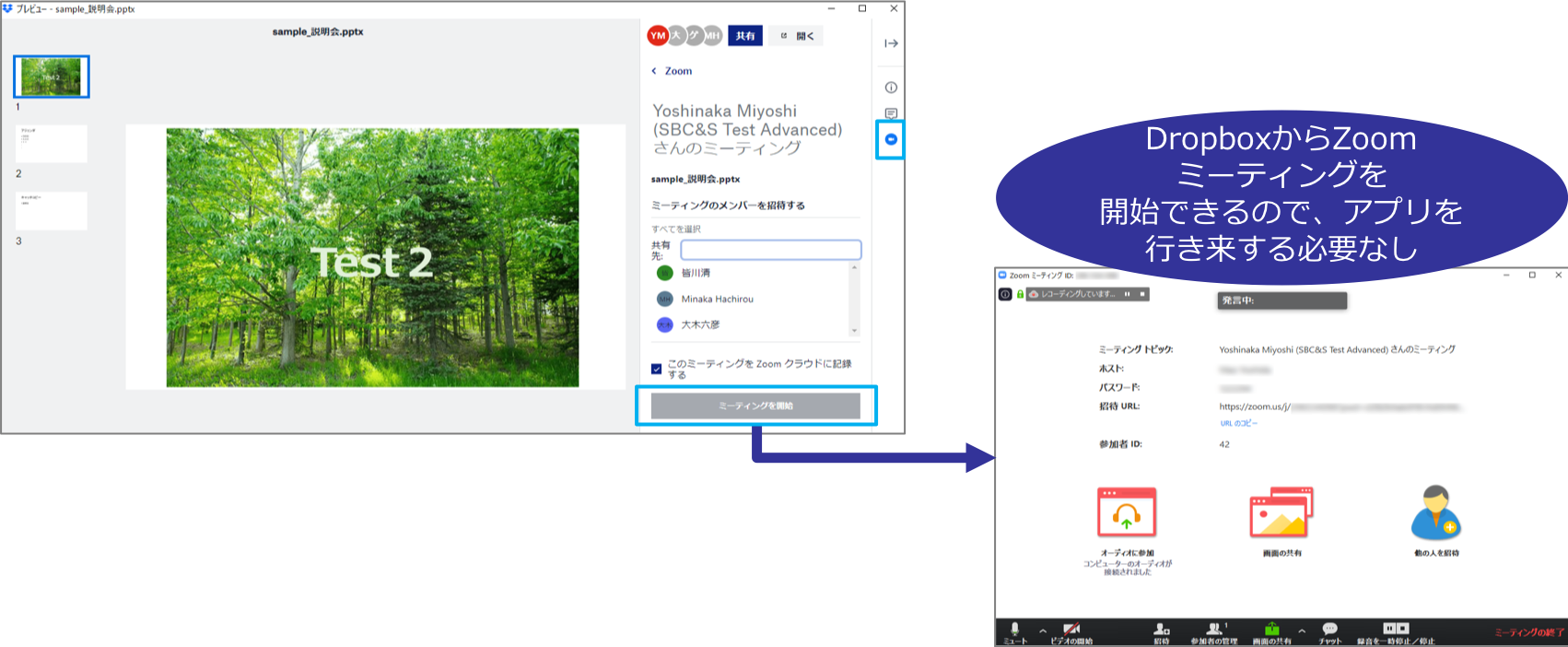
Zoomで録画されたデータは自動でDropbox内に格納され、そのデータをリンクで共有するなど活用の幅も広がります。
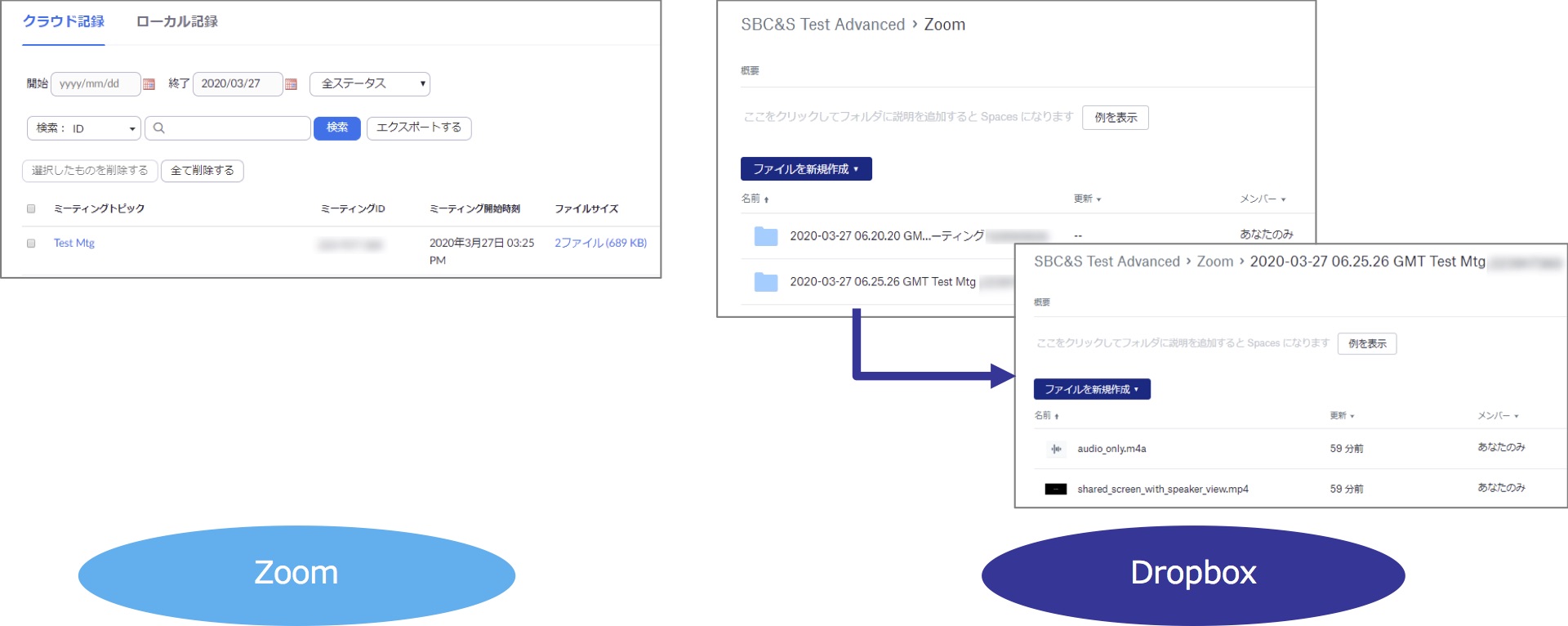
さらに詳しく https://help.dropbox.com/ja-jp/installs-integrations/third-party/zoom
ランサムウェアの検知と復元
ランサムウェアの検知と復元では、疑わしいファイルをアップロードすると、Dropboxでファイルの挙動を検知しアラートで通知します。(Advancedのみ)
また、感染してファイルやフォルダが暗号化されたとしてもファイルのバージョン巻き戻し機能を使用することでランサムウェアに感染する前の状態に戻すことができます。(Standardは180日、Advancedは365日間)
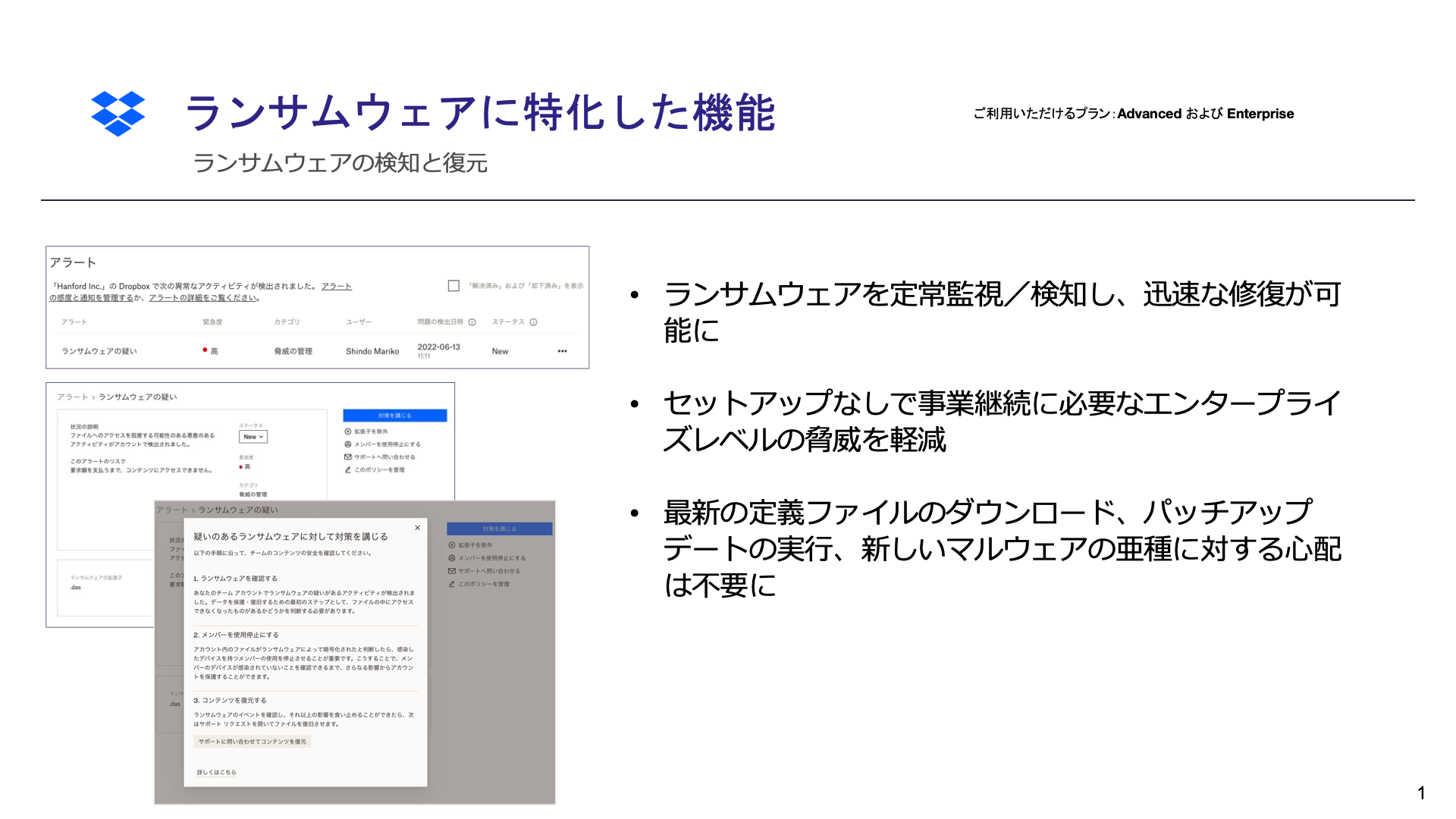
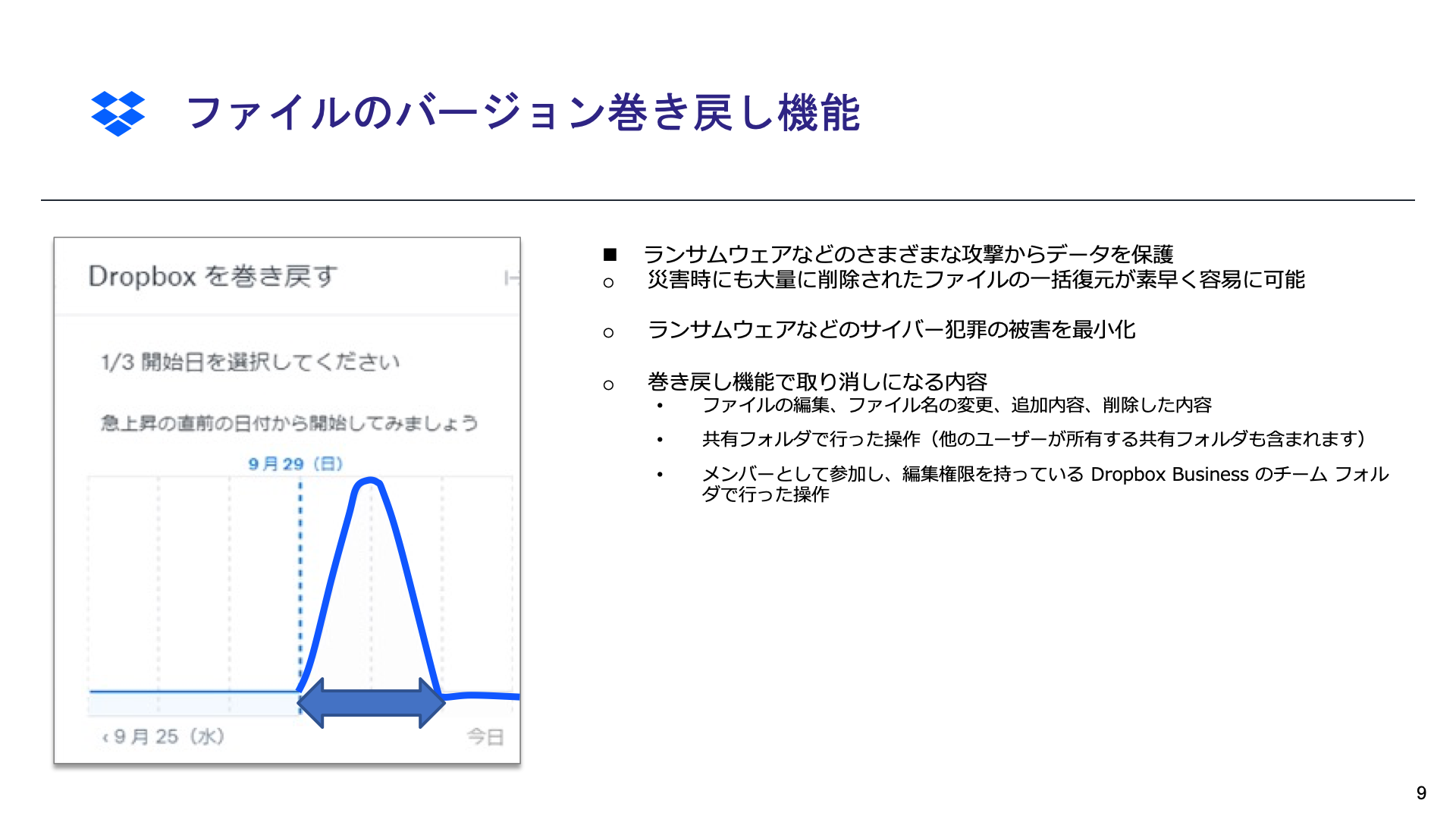
Email to Dropbox
Email to Dropboxは、メールで受け取った送付ファイルをDropboxへ直接保存できる機能です。この機能を設定して頂くと、指定のメールアドレスに送られてきた添付ファイルは、 Dropbox 内の専用のフォルダへ直接保存されます。複合機と連携するとFAX文書やスキャンデータを出先から閲覧することが可能になります。
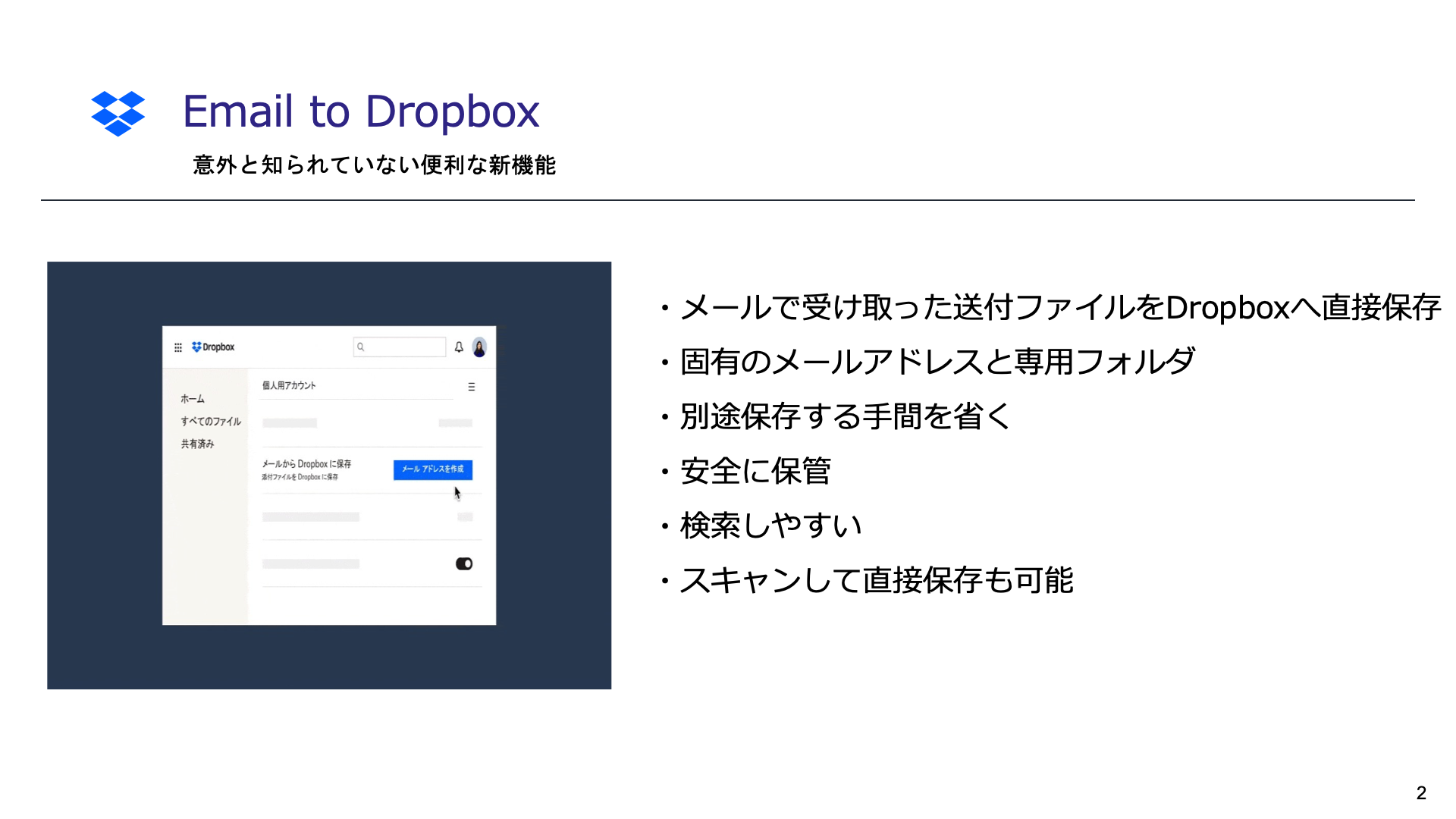
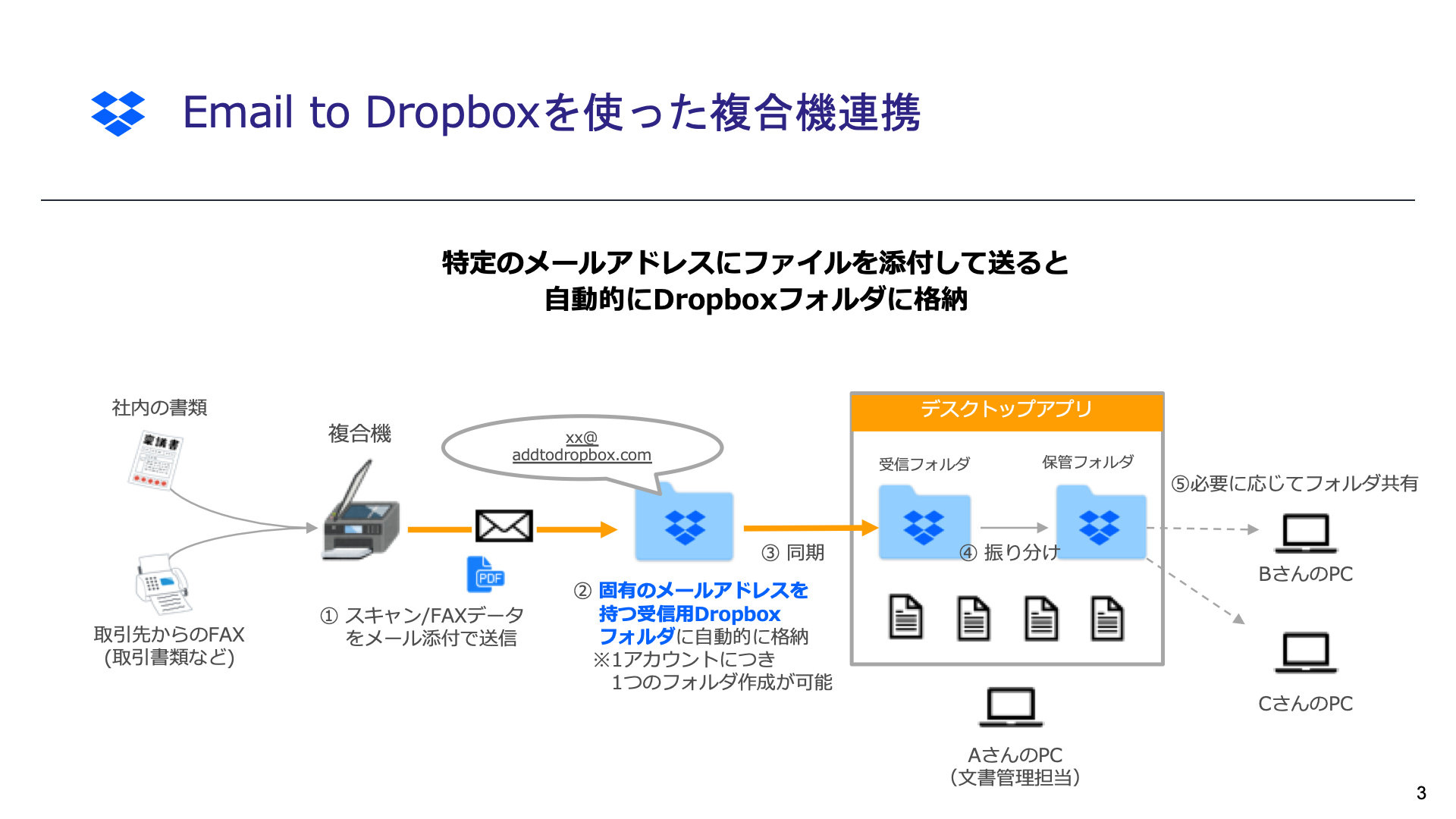
Dropbox Backup
Dropbox Backupはパソコン・外付けUSBドライブのバックアップを目的とした機能です。Dropboxフォルダ外の「デスクトップ」「ドキュメント」「ダウンロード」フォルダのファイルも自動的に同期を取り、HDD故障時やPC入れ替えの際に復旧やデータ移行が可能です。また外付けHDDも契約ライセンス数分の台数がバックアップの対象となります。
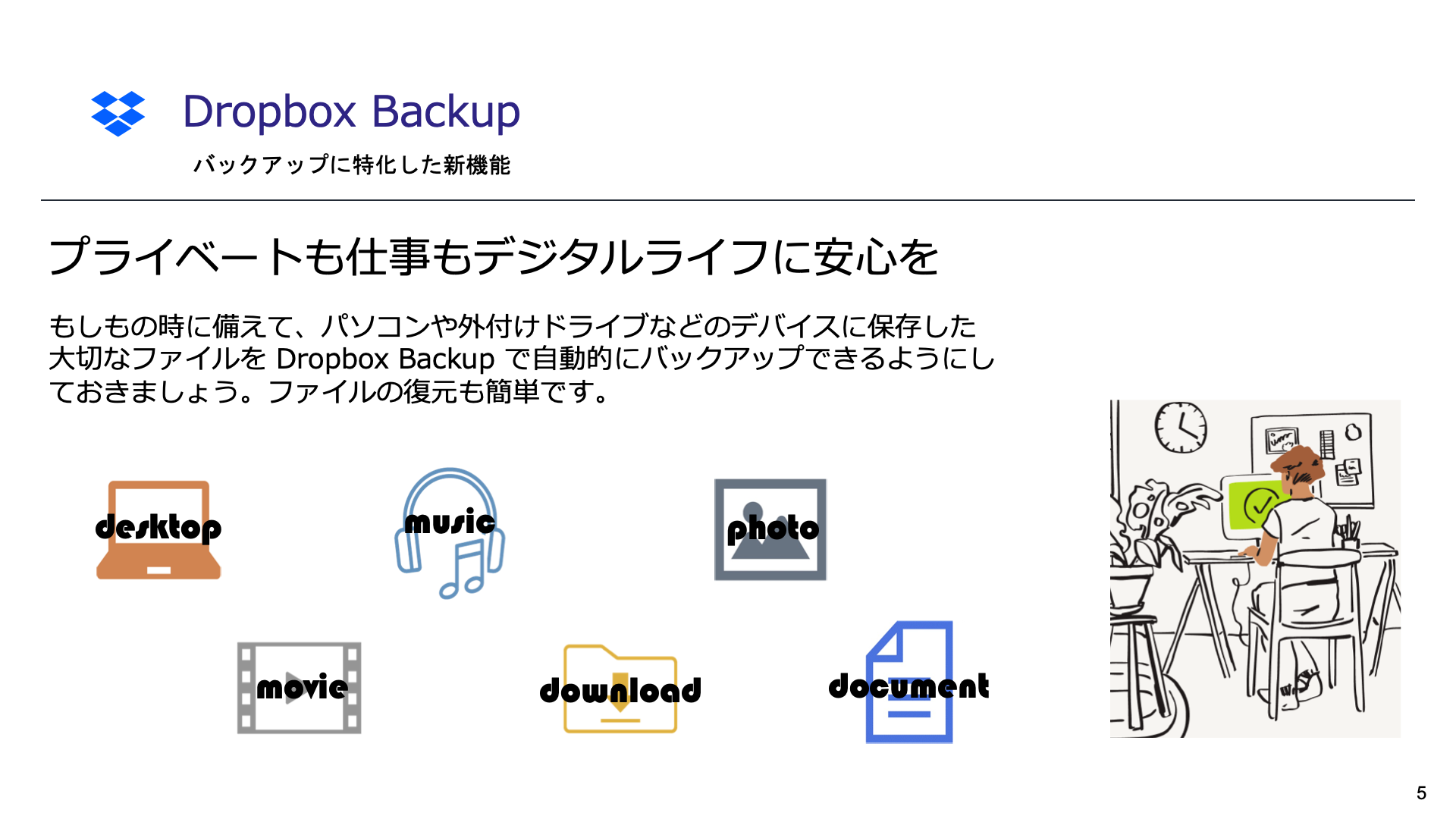
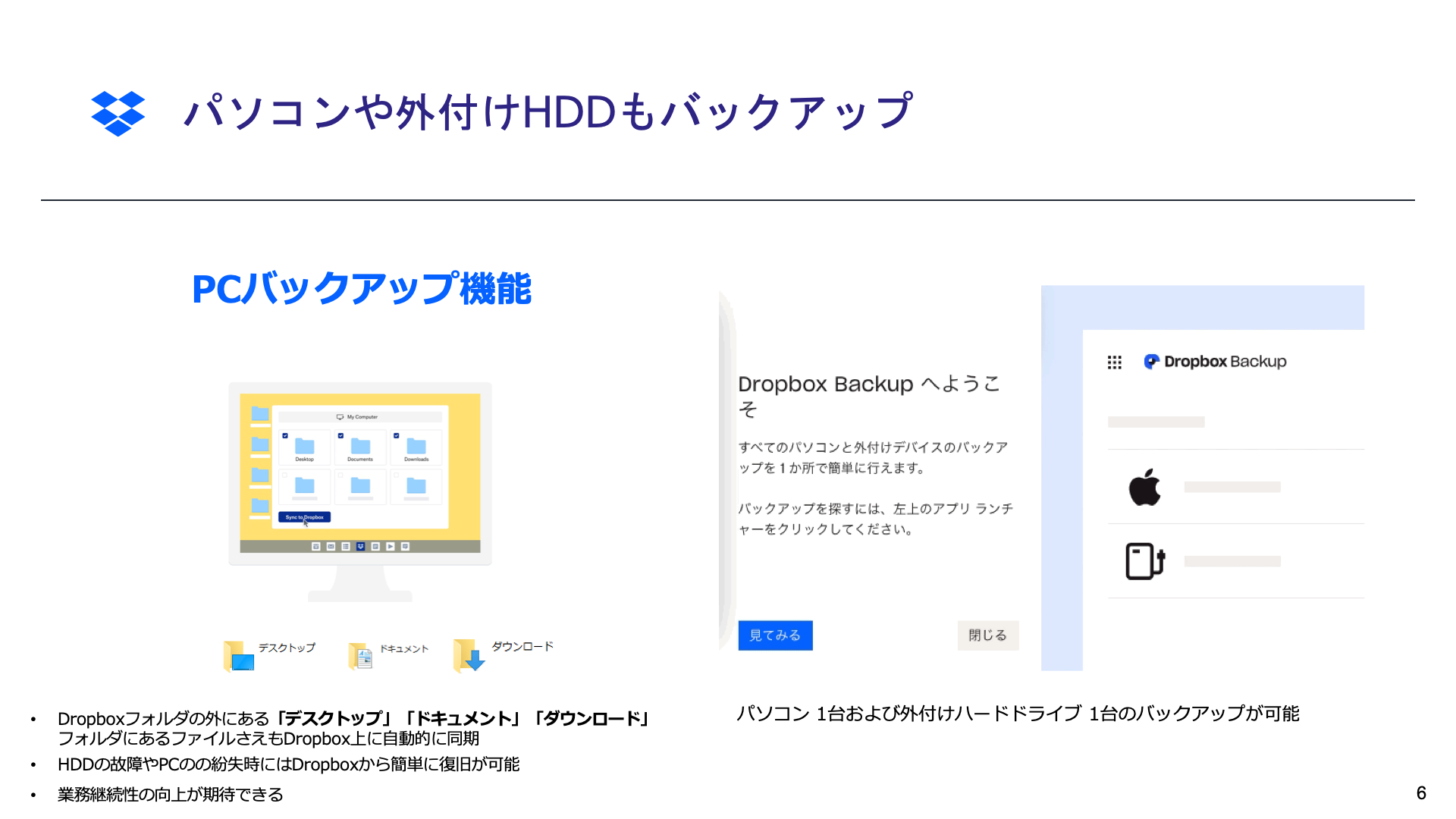
Dropbox Capture
Dropbox Captureは、スクリーンショットやGIF、画面を直接録画した動画により、仕事の内容やアイデアを共有できる、オールインワンのビジュアルコミュニケーションツールです。この機能を使うと簡単にマニュアル資料や操作説明動画を作成することができます。
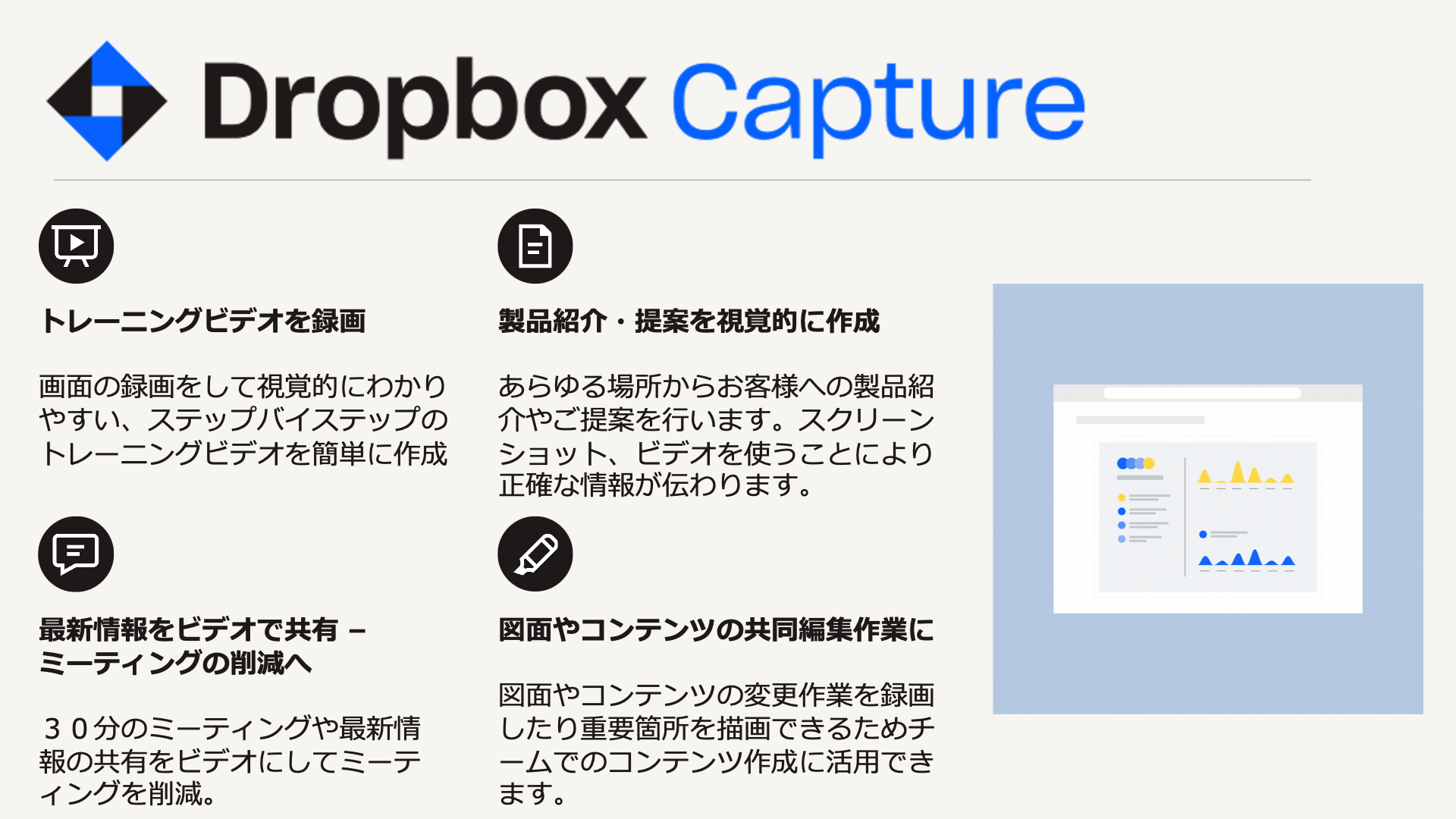
ファイルリクエスト
他のユーザーからファイルを集める機能です。学生からの課題提出などに便利な機能です。
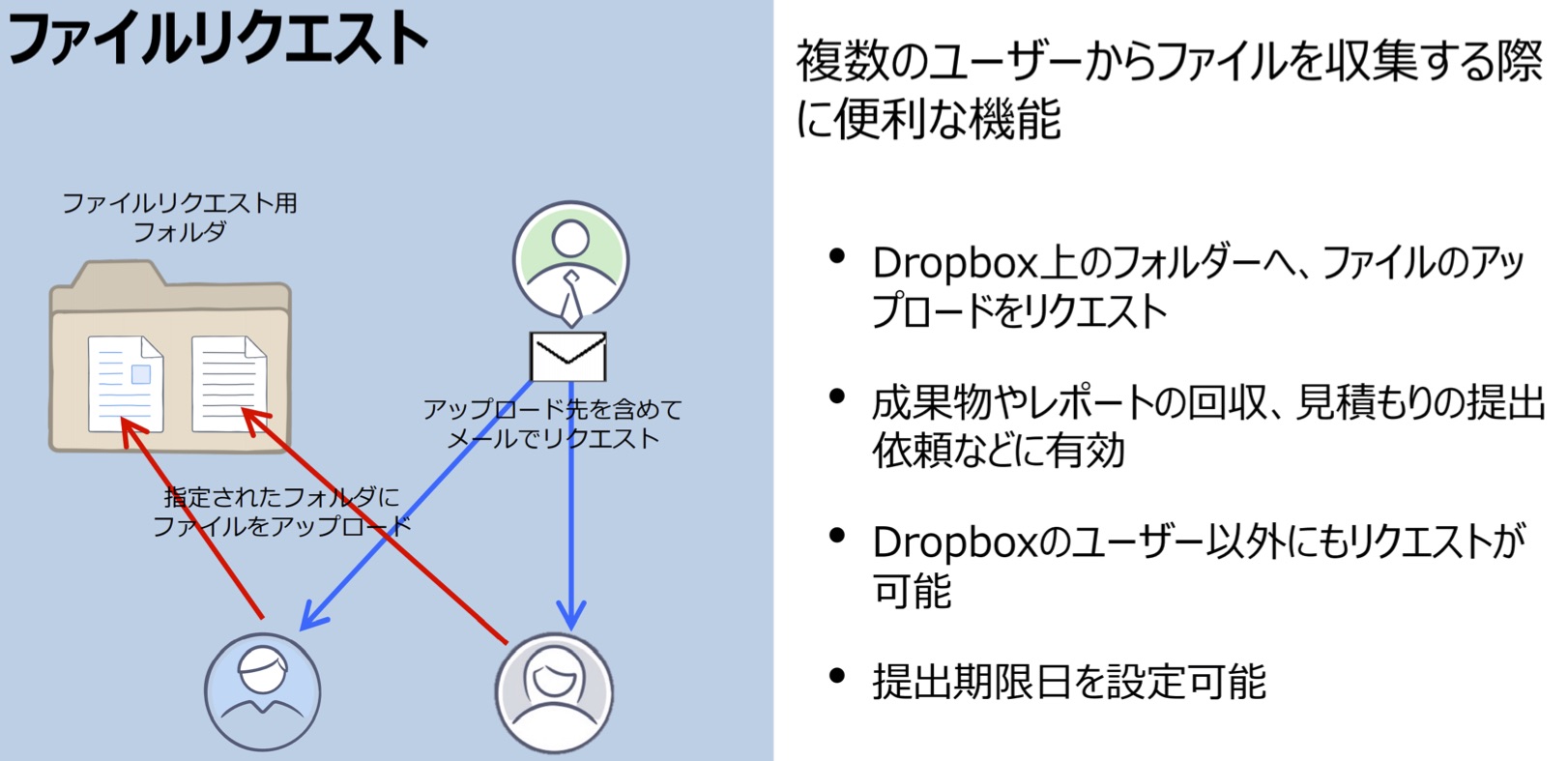
さらに詳しく https://help.dropbox.com/ja-jp/files-folders/share/create-file-request
Transfer
Dropbox Transferを使用することで、共同編集する必要がないファイルを簡単に送信できます。例えば、完成した資料や契約書などを学外のユーザーに送信する場合にDropbox Transferを使用すると便利です。
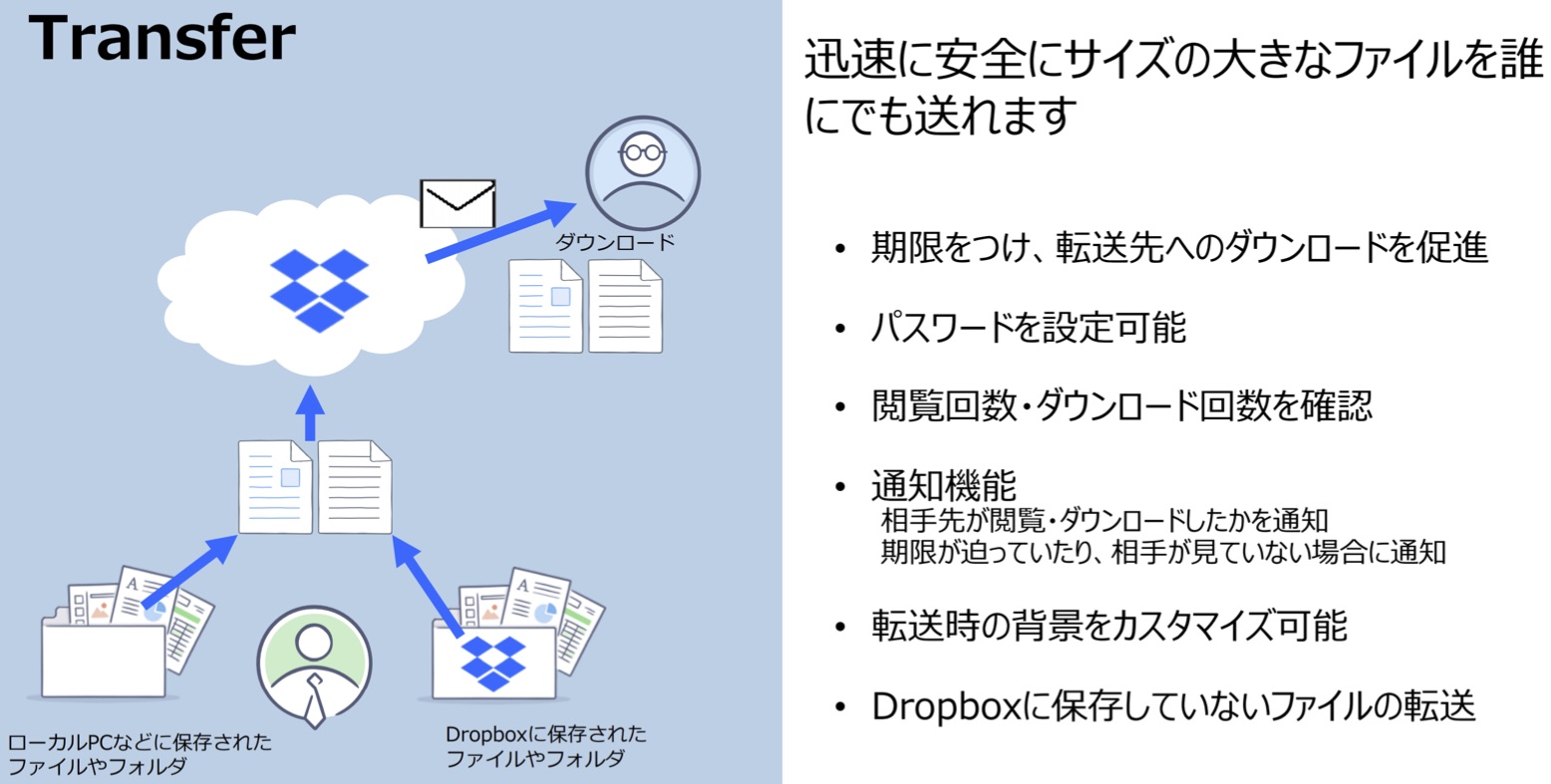
さらに詳しく https://help.dropbox.com/ja-jp/files-folders/share/dropbox-transfer
ファイルのバックアップ
オンラインバックアップとファイルストレージ
チーム全体で必要な容量を利用することができます(プランによって選択可能です)。
Dropboxフォルダ内のファイルは、アカウントにリンクしたすべてのデバイスで最新の状態に更新されます。ノートパソコンでファイルを保存すると、デスクトップはもちろん、iOS、Android、Windows、Blackberryなどのモバイルデバイスにも同期されます。
バージョン履歴とファイル復元
過去(Standard 180日間、Advanced 365日間)の履歴の確認やファイルの復元機能を利用することで、変更内容や以前のバージョンの復元、削除済みファイルの復元が可能です。IT部門のサポートがなくても、旧バージョンのファイルや削除したファイルを復元することができます。
スマートシンク
ディスク容量をほとんど使用することなく、メンバーのDropboxに保存しているすべてのファイルにデスクトップから直接アクセスできます。
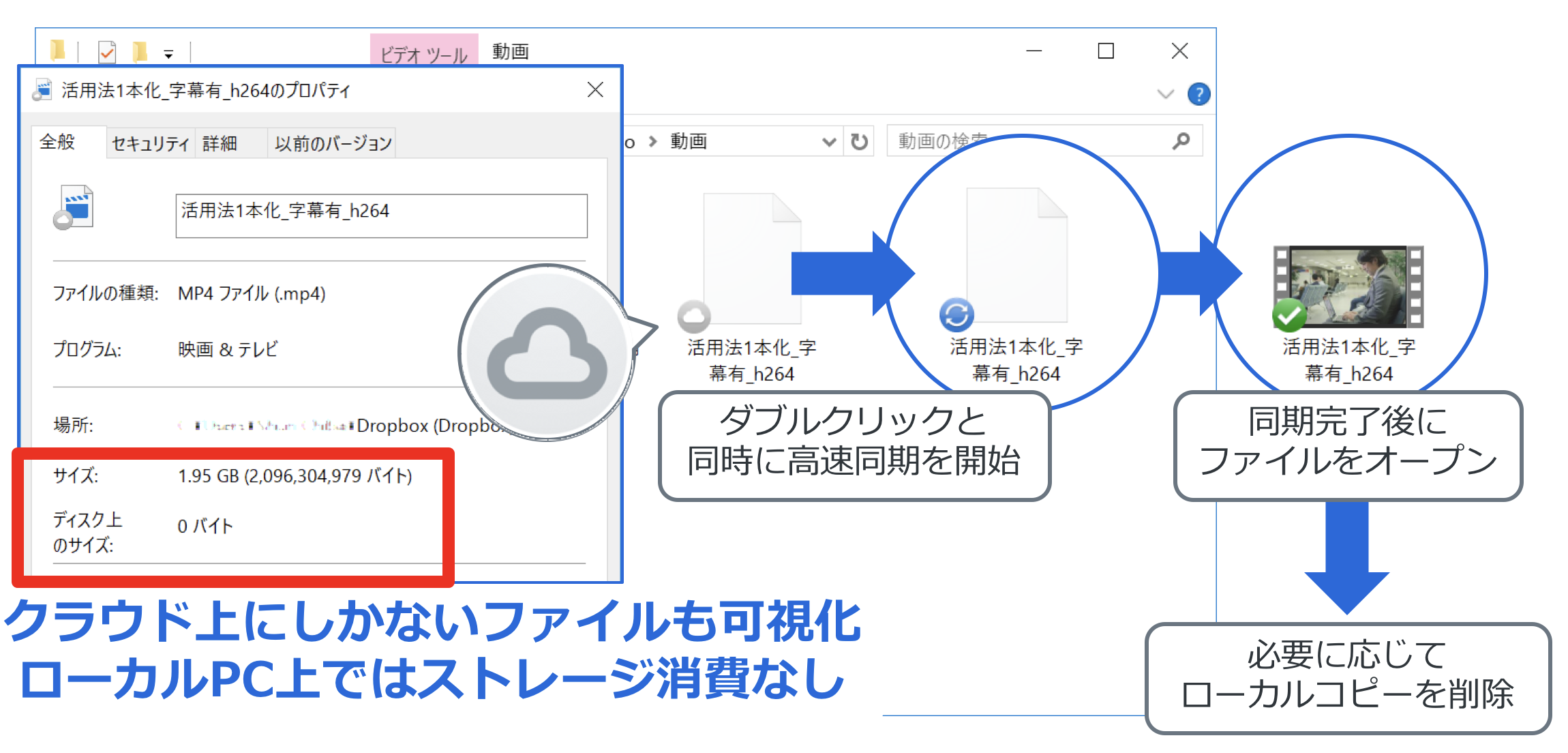
共有
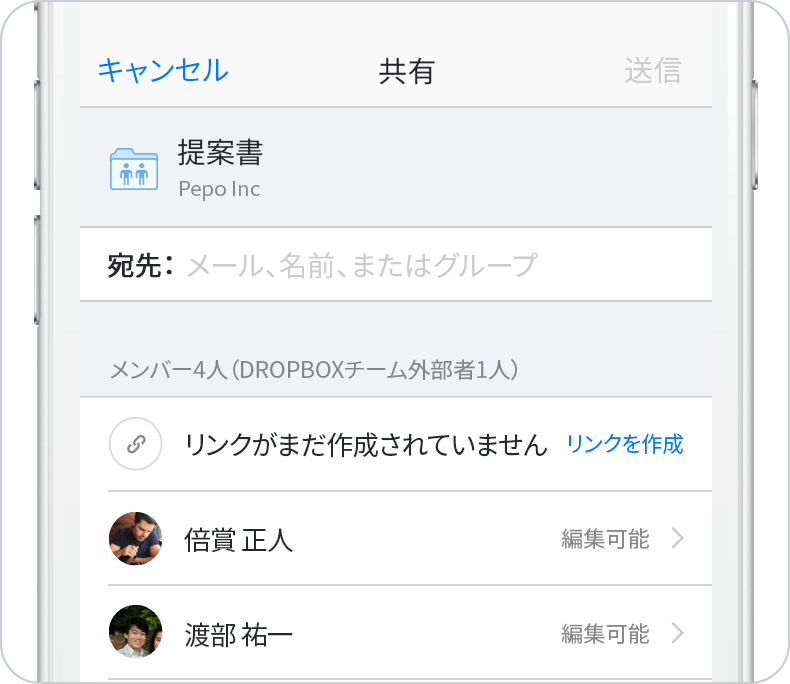
共同作業
コメント機能を利用すると、資料のすぐ横にチームメンバーからのフィードバックが表示されるので、すぐに資料に反映できます。また、同僚を共有フォルダに招待すると、同じフォルダにファイルを追加したり、ドキュメントの編集も行えます。
変更内容は自動的に同期されるので、全員が常に最新バージョンにアクセスできます。外部とのファイル共有
共有リンクを使うことで、外部のユーザに瞬時にファイルやフォルダを送信できます。
相手が Dropboxのアカウントを持っていなくても、大事な資料を送るときは、パスワードや有効期限をリンクに設定することで、共有したい相手だけがアクセスできるようにできます。Dropbox Paper
無料で利用できる Dropbox Paper は単なるドキュメントではありません。1 か所でアイデアを出し合い、共同作業を行うのに便利なワークスペースです。チーム メンバーとリアルタイムにドキュメントを編集でき、レビューや承認も簡単に行えます。入力、編集、ブレインストーミング、デザインのレビュー、タスク管理、そしてミーティングにも活用することができます。
◆Dropbox Paperについて、さらに詳しく https://www.dropbox.com/paper
管理
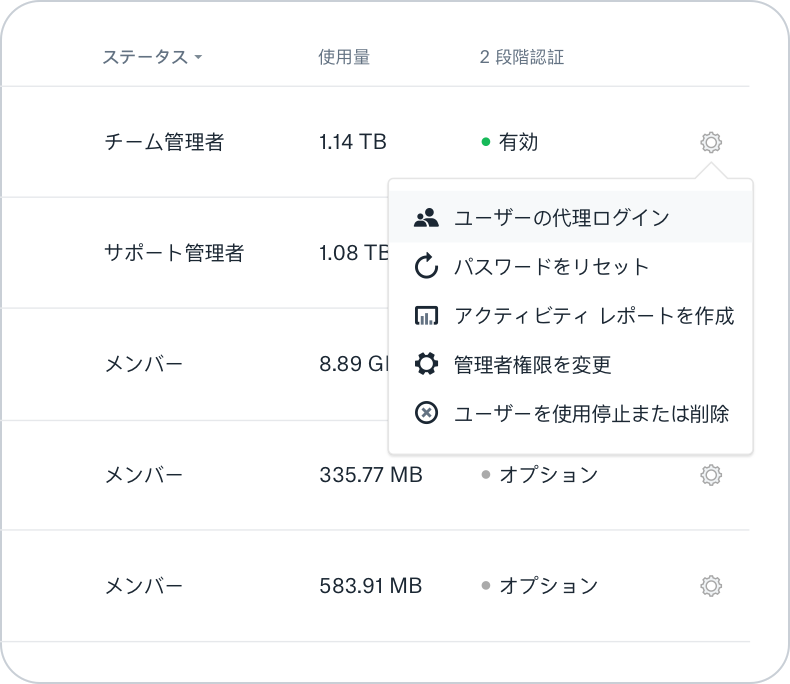
グループ機能と管理画面
Dropboxアカウント内でメンバーリストを作成・管理できます。 管理コンソールでは、チームメンバーやデータなど、さまざまな種類の管理が可能です。
例えば、営業部に A さんが入社した時に、A さんを管理画面で営業部グループに加えるだけで、部全体で共有しているフォルダへのアクセスを許可できます。セキュリティ
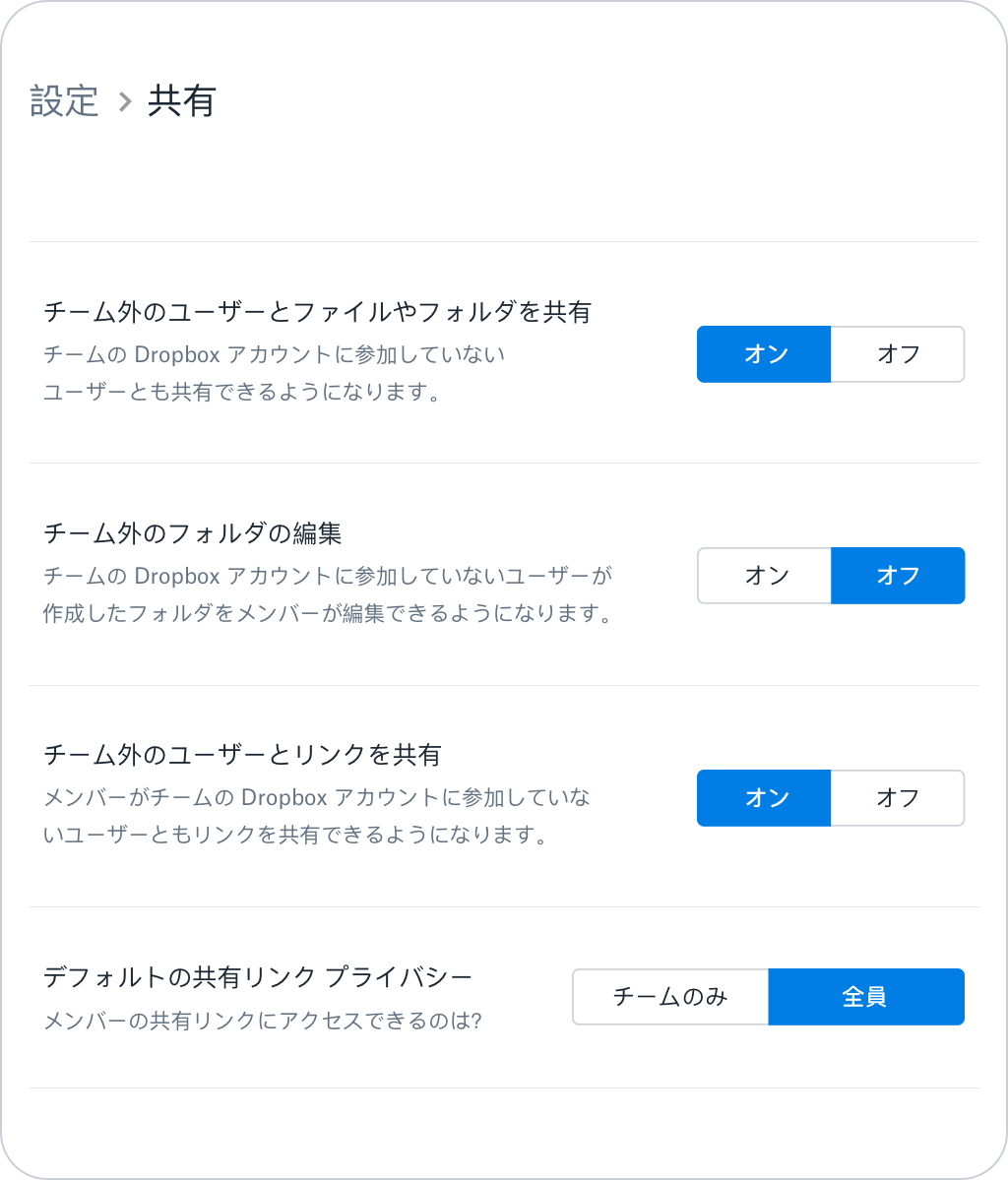
共有管理機能とアクセス権限
Dropboxの管理機能を使うことで機密データを保護することができます。資料を共有するときは、共有リンクに有効期限とパスワードを設定できます。
管理者は、メンバーがどのように共有を行うかを細かく設定できるので、外部とのやり取りも安心です。2段階認証でセキュリティ強化
2段階認証でアカウントのセキュリティをさらに強化することができます。 2段階認証を有効にすると、認証アプリが 6 桁のコードを生成します。ログインする場合や新しいデバイスをリンクする場合は、パスワードとこのコードを必ず入力する必要があるので、セキュリティも万全です。
◆さらに詳しく → https://www.dropbox.com/business/tour
- 商品詳細
-
動作環境 Windows/Mac/Linux/iOS/Android
●リンクをパスワードで保護したり、ダウンロードの無効化、有効期限を設定してコンテンツへの一時的なアクセスを許可するなどのリンク権限の設定可能●チームのアクティビティを監視したり、リンクしたデバイスを確認できる管理者用ダッシュボード搭載●無料のBasic版をご利用の場合でも、ファイルをすべて引き継いだ形で有料のBusiness版にアップグレード可能●Standard:3人以上のユーザーで5TBを共有●Acvanced:1チーム最大1,000TBを上限として1ライセンスあたり5TB※の容量を付与(※この場合の「ライセンス」とは「アクティブユーザー(定期的にログインし、Dropboxアカウントを使用するユーザー)」数を指す)●Space Pack:Advancedプランにおけるチームの最大容量1,000TBに達するまで追加購入が可能なオプション/1ライセンスあたり1TB(年間)追加
【インストール条件・購入条件】
●3ライセンスから購入可能●利用するユーザ1人につき1ライセンス必要●利用期間:利用開始日より365日●ライセンスの減数は契約更新日のみ可能●申請書に記載された管理者あてに初回ログイン用メールを送信(管理申請書と実運用者が異なる場合は注意が必要)●Space PackはStandardプランには適用不可、Advancedプランのみ適用可能販売元: Dropbox
URL:https://www.dropbox.com/business - ◆Dropbox利用規約はこちら(メーカーサイト)
◆基本から応用まで、Dropboxの使い方丸わかりガイド(メーカーサイト)
◆閲覧者に応じたセキュリティ設定を適用してリンクを共有する文書・動画共有プラットフォーム「Dropbox DocSend」
操作画面をデモ動画で確認
・管理機能編 ▶️ https://go.dropbox.com/ja-jp/demo-series-management-function
・ユーザー画面編 ▶️ https://go.dropbox.com/ja-jp/dropbox-demo-series
◆さらに詳しい機能比較は → https://www.dropbox.com/business/plans-comparison
ご注文は大学生協まで



